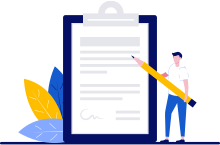연수안내
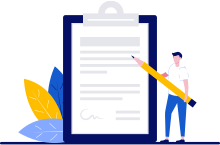
연수지원
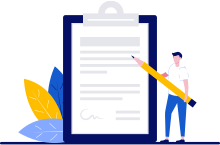
수강신청
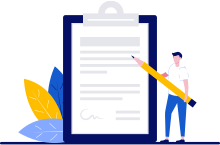
추천연수
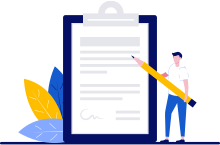
YouTube연수
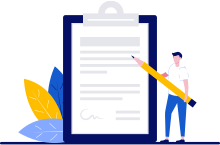
디지털교육연구대회
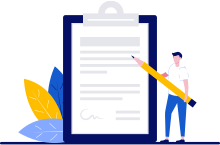
정보소양(ILT)
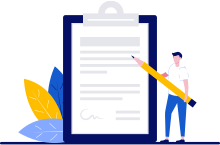
나의학습방
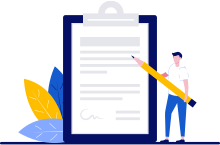
연수안내
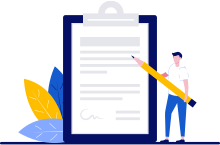
연수지원
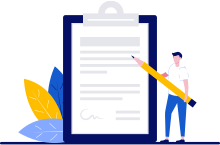
수강신청
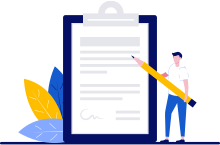
추천연수
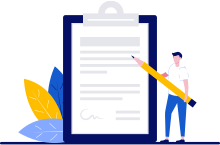
YouTube연수
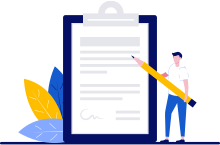
디지털교육연구대회
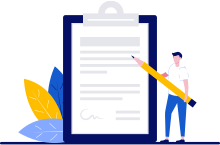
정보소양(ILT)
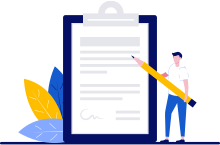
나의학습방